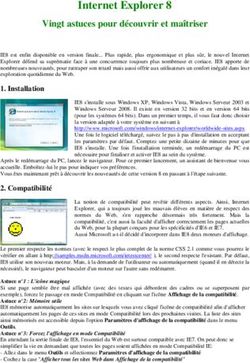STORMSHIELD DATA MAIL ÉDITION OUTLOOK - Messagerie sécurisée Version 9.3 STORMSHIELD DATA SECURITY ENTERPRISE - Stormshield ...
←
→
Transcription du contenu de la page
Si votre navigateur ne rend pas la page correctement, lisez s'il vous plaît le contenu de la page ci-dessous
GUIDE
STORMSHIELD DATA SECURITY
ENTERPRISE
STORMSHIELD DATA MAIL
ÉDITION OUTLOOK
Messagerie sécurisée
Version 9.3
Dernière mise à jour du document : 4 février 2021
Référence : sds-fr-sd_mail_outlook-guide_d_utilisation-v9.3SDS - STORMSHIELD DATA MAIL ÉDITION OUTLOOK - V 9.3
Table des matières
Préface 4
1. Introduction 5
1.1 Présentation 5
1.1.1 Généralités 5
1.1.2 Intégration au client de messagerie 5
1.1.3 Ce qui est sécurisé 6
1.2 Sécurisation de vos messages 6
1.2.1 Cryptographie à clé publique 6
1.2.2 Chiffrement 6
1.2.3 Signature électronique 6
1.2.4 Certificats 7
1.2.5 Confiance 7
1.2.6 Annuaires de confiance 8
1.2.7 Contrôle de révocation 8
1.3 Connexion sécurisée 8
2. Installation et mise en route de Stormshield Data Mail Édition Outlook 10
2.1 Configuration requise 10
2.2 Installation de Stormshield Data Mail Édition Outlook 10
2.3 Menu Stormshield Data Security 11
2.4 Connexion à Stormshield Data Security 11
2.5 Échange de certificats 13
2.6 Importer les certificats d'un e-mail signé 14
3. Émettre un message sécurisé 15
3.1 Choix des options de sécurité 15
3.2 Certificat non trouvé, en erreur ou non valide 16
3.3 Plusieurs certificats sont disponibles 17
3.4 Certificats joints 17
3.5 Certificats contenant plusieurs adresses e-mail 17
3.6 Vous n'êtes pas connecté à Stormshield Data Security ou votre session est verrouillée 17
4. Lire un message sécurisé 19
4.1 Ouverture d'un message sécurisé 19
4.2 Consultation du compte-rendu de sécurité 19
4.3 Réponse ou transfert d'un message chiffré 20
4.4 Messages sécurisés attachés en pièces jointes 20
4.5 Messages sécurisés au format OpenPGP 20
4.5.1 Importer un porte-clés OpenPGP 20
4.5.2 Lire un message sécurisé au format OpenPGP 21
4.5.3 Lire un message sécurisé au format PGP Partitionné 21
4.5.4 Note à propos des messages sécurisés au format PGP/Inline 21
5. Fonctions avancées 22
5.1 Interaction avec Stormshield Data Connector 22
5.2 Gestion des algorithmes de signature et de chiffrement 22
5.2.1 Signature 22
5.2.2 Chiffrement 22
5.3 Signature détachée 22
Page 2/28 sds-fr-sd_mail_outlook-guide_d_utilisation-v9.3 - 04/02/2021SDS - STORMSHIELD DATA MAIL ÉDITION OUTLOOK - V 9.3
5.4 Apprentissage de chiffrement 23
5.5 Délégation de déchiffrement 23
5.6 Transchiffrement 23
5.6.1 Principes du transchiffrement 23
5.6.2 Transchiffrement et gestion des collaborateurs 24
5.6.3 Utilisation du transchiffrement 24
5.6.4 Limitations du transchiffrement 26
5.7 Désactivation de la sécurité 26
5.7.1 Principes de la désactivation de la sécurité 26
5.7.2 Désactiver la sécurité 26
5.7.3 Limitations de la désactivation de la sécurité 27
Dans la documentation, Stormshield Data Security Enterprise est désigné sous la forme abrégée :
SDS.
Page 3/28 sds-fr-sd_mail_outlook-guide_d_utilisation-v9.3 - 04/02/2021SDS - STORMSHIELD DATA MAIL ÉDITION OUTLOOK - V 9.3
PRÉFACE
Préface
Stormshield Data Mail Édition Outlook faisant partie de Stormshield Data Security, il est possible
d'utiliser le même compte utilisateur pour accéder aux différents composants de la suite installés
sur votre poste et d'utiliser les clés et certificats antérieurement disponibles.
Pour plus d'informations, reportez-vous au Guide d'installation et de mise en œuvre.
Il existe deux versions de Stormshield Data Mail :
l Stormshield Data Mail Édition Notes,
l Stormshield Data Mail Édition Outlook, pour Microsoft Outlook 2013 SP1 et Microsoft Outlook
2016 Professional.
Page 4/28 sds-fr-sd_mail_outlook-guide_d_utilisation-v9.3 - 04/02/2021SDS - STORMSHIELD DATA MAIL ÉDITION OUTLOOK - V 9.3
1. INTRODUCTION
1. Introduction
Cette section décrit les caractéristiques et fonctionnalités de Stormshield Data Mail Édition
Outlook.
1.1 Présentation
1.1.1 Généralités
Stormshield Data Mail est un logiciel de sécurité informatique. Il ajoute aux messages que vous
échangez tous les jours sur Internet ou sur votre Intranet les services de sécurité suivants :
l la confidentialité du message : seul(s) le ou les destinataires pourront lire le message
transmis ;
l l'intégrité du message, qui ne peut être modifié en cours de transfert sans que cela ne soit
détecté ;
l l'authentification de l'émetteur : le destinataire du message est certain de l'identité de
l'émetteur.
La confidentialité est assurée par le chiffrement (cryptage) du message.
L'intégrité du message et l'authentification de l'émetteur sont garanties par une signature
électronique.
Stormshield Data Mail implémente la norme S/MIME V3 : vous pouvez échanger des messages
sécurisés avec tout correspondant dès lors qu'il possède un logiciel de messagerie supportant la
norme S/MIME V2 ou V3.
NOTE
Si vous essayez de sécuriser un message avec les fonctions de sécurité natives de votre client de
messagerie, puis avec Stormshield Data Mail, ce message doublement sécurisé ne pourra être lu
par son destinataire.
1.1.2 Intégration au client de messagerie
Stormshield Data Mail ne se substitue pas à votre client de messagerie habituel : il le complète et
se charge de la sécurité de vos messages.
Stormshield Data Mail utilise le mode « intégré » pour sécuriser vos messages. C'est une
extension qui s'intègre dans votre client de messagerie. Elle sécurise (chiffre et/ou signe) et dé-
sécurise (déchiffre) vos messages au fur et à mesure tout en les conservant sous leur forme
sécurisée dans votre base de messages.
Stormshield Data Mail est disponible sous forme d'add-in pour les clients de messagerie
suivants :
l Microsoft Outlook 2013 SP1
l Microsoft Outlook 2016 Professional
l Lotus Notes 8.x et 9.x
Stormshield Data Mail est compatible avec les serveurs de messagerie suivants :
l Microsoft Exchange Server 2010 SP1/SP2/SP3
l Microsoft Exchange Server 2013 SP1
Page 5/28 sds-fr-sd_mail_outlook-guide_d_utilisation-v9.3 - 04/02/2021SDS - STORMSHIELD DATA MAIL ÉDITION OUTLOOK - V 9.3
1. INTRODUCTION
1.1.3 Ce qui est sécurisé
La norme S/Mime V3 permet de sécuriser un message, c'est-à-dire son texte et ses pièces jointes.
L'enveloppe du message (en-tête rfc822), qui contient notamment le nom de l'émetteur, la liste
des destinataires, la date d'émission et surtout l'objet du message, n'est quant à elle pas
sécurisée.
Ainsi, même si un message est sécurisé, son objet peut être lu ou modifié lors de son
acheminement sur le réseau. C’est pourquoi la prudence est de mise lorsque vous écrivez ou
lisez une information dans l’objet d’un message sécurisé.
1.2 Sécurisation de vos messages
1.2.1 Cryptographie à clé publique
Stormshield Data Mail met en œuvre des moyens de cryptographie dits « à clé publique ».
Chaque correspondant possède un (ou plusieurs) couple(s) de clés : une clé privée et une clé
publique. La clé privée doit être conservée de façon confidentielle par son propriétaire. En
revanche, la clé publique est destinée à être distribuée.
Stormshield Data Mail peut mettre en œuvre :
l un couple de clés unique pour le chiffrement et la signature ;
l deux couples de clés différents, l'un pour le chiffrement, l'autre pour la signature.
1.2.2 Chiffrement
Le chiffrement est une technique utilisant des propriétés mathématiques (cryptographie) pour
transformer un message intelligible (en clair) en un message (chiffré) que seuls les destinataires
désignés peuvent décoder et lire.
L'émetteur chiffre un message avec un processus mettant en œuvre la clé publique du
destinataire ; ce dernier utilise un processus mettant en œuvre sa clé privée pour déchiffrer le
message. Le destinataire étant le seul à posséder cette clé privée, l'émetteur est assuré que le
message ne peut pas être lu par un tiers.
NOTE
L’émetteur ne pourra chiffrer un message que s’il possède une clé de chiffrement dans son porte-
clés. Un compte Stormshield Data Security ne détenant qu’une clé de signature ne pourra donc
pas servir au chiffrement de messages.
1.2.3 Signature électronique
Une signature électronique est un «sceau» numérique appliqué sur le message : elle garantit
l'intégrité du message et l'identité du signataire.
Le signataire signe un message au moyen de sa clé privée ; le destinataire vérifie la signature au
moyen de la clé publique du signataire. Le signataire étant le seul à posséder la clé privée ayant
signé le message, le destinataire est assuré que le message a bien été émis par le signataire et
qu'il n'a pas été falsifié au cours de son transfert.
Page 6/28 sds-fr-sd_mail_outlook-guide_d_utilisation-v9.3 - 04/02/2021SDS - STORMSHIELD DATA MAIL ÉDITION OUTLOOK - V 9.3
1. INTRODUCTION
NOTE
L’émetteur ne pourra signer un message que s’il possède une clé de signature dans son porte-clés.
Un compte Stormshield Data Security qui ne détient qu’une clé de chiffrement ne pourra donc pas
servir à la signature de messages.
Il existe deux types de signature : les signatures opaques et les signatures détachées (en clair).
Stormshield Data Mail Édition Outlook supporte ces deux types de signature pour l'émission et la
réception de messages.
L'utilisation de la signature en clair permet aux destinataires de lire le message même si leur client
de messagerie ne prend pas en compte le format S/MIME ou refuse d'afficher les messages avec
des signatures qui ne peuvent être validées (si les certificats et les listes de révocation ne sont
pas disponibles par exemple).
Cependant, une signature en clair est susceptible d'être modifiée pendant l'émission du
message. En règle générale, les serveurs ne modifient pas les messages, mais des balises
peuvent être ajoutées, des lignes blanches ajoutées ou enlevées. La signature du message est
alors invalide.
Pour savoir comment activer la signature détachée, reportez-vous à la section Signature
détachée.
Lorsque le destinataire reçoit un message signé et l'ouvre dans le volet de lecture ou dans une
nouvelle fenêtre, Stormshield Data Security vérifie entre autres que l'adresse e-mail de l'émetteur
et l'adresse indiquée dans le certificat associé (et joint au message concerné) correspondent.
Dans le cas contraire, un avertissement s'affiche dans le bandeau de sécurité du message reçu.
Si le certificat contient deux adresses e-mail séparées par un point virgule, la signature du
message est considérée valide quelle que soit l'adresse utilisée par l'émetteur (parmi les
adresses spécifiées dans le certificat).
Une seule erreur s'affiche dans le compte rendu de sécurité. Si plusieurs erreurs ou
avertissements surviennent, seul la ou le plus critique s'affiche.
1.2.4 Certificats
Pour envoyer des messages chiffrés à des correspondants, vous devez connaître la clé publique
de chiffrement de vos correspondants.
Les clés publiques sont distribuées sous forme de certificat. Un certificat est un document
électronique qui associe une clé publique à son propriétaire. Stormshield Data Security supporte
le format de certificat X.509 V3.
NOTE
En cas de renouvellement de la clé de chiffrement ou de certificats, les certificats (ainsi que la clé
associée) utilisés pour le chiffrement antérieur de données doivent être conservés afin de pouvoir
déchiffrer ultérieurement ces données.
Pour plus d'informations sur l'export et l'import de certificats, consultez le Guide d'installation et
de mise en œuvre.
1.2.5 Confiance
Un certificat établit un lien entre une clé publique et une identité. Vous ne pouvez utiliser un
certificat que si vous faites confiance à ce lien.
Page 7/28 sds-fr-sd_mail_outlook-guide_d_utilisation-v9.3 - 04/02/2021SDS - STORMSHIELD DATA MAIL ÉDITION OUTLOOK - V 9.3
1. INTRODUCTION
En effet, si par exemple vous voulez envoyer un fichier chiffré à Alice, vous devez être certain que
le certificat supposé d'Alice est effectivement bien le sien ; sinon vous prenez le risque que votre
fichier soit chiffré non pas avec la véritable clé d'Alice, mais avec la clé d'un imposteur qui pourra
déchiffrer votre fichier destiné à Alice.
Deux techniques permettent d'accorder sa confiance à un certificat :
l la confiance par héritage adopte le principe que si vous faites confiance à une autorité dans
son rôle de certification, vous faites implicitement confiance aux certificats qu'elle délivre.
l la confiance explicite impose que vous vérifiez vous-même l'origine du certificat. Une
technique usuelle consiste à en vérifier l'empreinte à partir d'une source parallèle
d'information (téléphone, publication, courrier, site web, etc.).
1.2.6 Annuaires de confiance
La gestion des annuaires de confiance et des certificats est décrite dans le Guide d'installation et
de mise en œuvre.
Stormshield Data Mail Édition Outlook permet de gérer un annuaire de confiance : vous y insérez
les certificats des correspondants et des autorités auxquels vous faites confiance.
Si vous souhaitez chiffrer un message pour un ou des destinataires pour lesquels vous n'avez
pas de certificat valide dans votre annuaire de confiance, l'annuaire LDAP peut
êtreautomatiquement interrogé. Pour cela, vous devez avoir déclaré un annuaire LDAP et autorisé
dans le Stormshield Data Authority Manager la mise à jour automatique à partir de l'annuaire LDAP.
Pour plus d’informations sur ce paramétrage, reportez-vous à la Section [Mail] du Guide
d’administrationet à la section Paramètres de Stormshield Data Mail Édition Outlook dans le Guide
du Stormshield Data Authority Manager.
1.2.7 Contrôle de révocation
Le contrôle de révocation vérifie, avant son utilisation, qu’un certificat est bien valide, c’est-à-dire
qu’il n’a pas été révoqué. Les listes de révocation (CRL) sont fournies par les autorités de
certification.
Stormshield Data Security assure automatiquement le téléchargement des listes de révocation à
partir des points de distribution déclarés dans les certificats ou ceux configurés dans le
composant Contrôleur de révocation.
L’utilisateur peut configurer les critères de téléchargement pour chaque autorité de certification.
Les listes de révocation reçues sont conservées localement dans une base sécurisée.
Pour plus de détails sur les listes de révocation, reportez-vous au Guide d'installation et de mise
en œuvre.
1.3 Connexion sécurisée
L'accès à vos clés est protégé : pour pouvoir les utiliser, vous devez vous connecter à
Stormshield Data Security, processus qui consiste à vous authentifier et à vérifier que vous êtes
bien le propriétaire des clés.
Stormshield Data Security propose deux méthodes d'authentification :
l par mot de passe : vous saisissez un identifiant et un mot de passe ;
l par carte à puce ou clé USB cryptographique : vous saisissez le code secret de la carte (en
anglais, “PIN” Personal Identification Number).
Stormshield Data Security supporte différents types de cartes à puces et de clés USB.
Page 8/28 sds-fr-sd_mail_outlook-guide_d_utilisation-v9.3 - 04/02/2021SDS - STORMSHIELD DATA MAIL ÉDITION OUTLOOK - V 9.3
1. INTRODUCTION
Pour plus d'informations, reportez-vous au Guide d'installation et de mise en œuvre.
Page 9/28 sds-fr-sd_mail_outlook-guide_d_utilisation-v9.3 - 04/02/2021SDS - STORMSHIELD DATA MAIL ÉDITION OUTLOOK - V 9.3
2. INSTALLATION ET MISE EN ROUTE DE STORMSHIELD DATA MAIL ÉDITION OUTLOOK
2. Installation et mise en route de Stormshield
Data Mail Édition Outlook
Cette section présente la configuration requise, l'installation et la mise en route de l'application.
Une fois installé, Stormshield Data Security se lance automatiquement au démarrage de votre
système.
Pour pouvoir signer et chiffrer des messages, recevoir et vérifier du courrier sécurisé, vous devez
vous connecter à Stormshield Data Security.
Pour vous connecter à Stormshield Data Security, vous devez posséder un « compte ». La
procédure de création et de gestion des comptes utilisateurs est décrite dans le Guide
d'installation et de mise en œuvre et dans le Guide d'administration de Stormshield Data
Security.
Cette section décrit uniquement les comptes protégés par un mot de passe. Si vous disposez
d'un dispositif matériel d'authentification (carte à puce, …), reportez-vous au Guide d'installation
et de mise en œuvre qui décrit les fonctions communes aux logiciels de la suite Stormshield Data
Security.
2.1 Configuration requise
Pour connaître la configuration requise sur les systèmes d'exploitation Microsoft, reportez-vous à
la section Compatibilité de la note de version de Stormshield Data Security 9.3.
200 Mo d'espace disque sont requis pour l'installation de tous les composants de Stormshield
Data Security
La configuration matérielle requise pour le .NET Framework 4.5.2 est la suivante :
l Processeur 1 GHz minimum,
l 512 Mo de mémoire vive (RAM),
l 850 Mo d'espace disque disponible pour un système 32 bits,
l 2 Go d'espace disque disponible pour un système 64 bits.
NOTE
Stormshield Data Security n'est pas compatible avec la fonction Changement Rapide d'Utilisateur.
2.2 Installation de Stormshield Data Mail Édition Outlook
Stormshield Data Mail Édition Outlook est un composant de Stormshield Data Security Enterprise.
Une clé de licence est communiquée en fonction des droits d’usage que vous avez acquis lors
de la commande du produit. Cette clé de licence est demandée à l’installation.
La procédure d’installation est détaillée dans le Guide d'installation et de mise en œuvre.
Après l'installation de l'add-in Stormshield Data Mail Édition Outlook, la première ouverture de votre
client de messagerie peut prendre plusieurs dizaines de secondes.
Page 10/28 sds-fr-sd_mail_outlook-guide_d_utilisation-v9.3 - 04/02/2021SDS - STORMSHIELD DATA MAIL ÉDITION OUTLOOK - V 9.3
2. INSTALLATION ET MISE EN ROUTE DE STORMSHIELD DATA MAIL ÉDITION OUTLOOK
NOTE
Le cumul d'autres add-ins S/MIME, tels que Microsoft MAPI S/MIME AME processor n'est pas
supporté.
2.3 Menu Stormshield Data Security
Tout ce qui concerne votre connexion à Stormshield Data Security s'effectue par un clic droit sur
l'icône Stormshield Data Security affichée à droite de votre barre de tâches Windows.
Cette icône est grisée tant que vous n'êtes pas connecté, rouge quand votre session est
verrouillée et verte lorsque vous êtes connecté.
Un clic droit sur cette icône ouvre un menu, nommé Menu Stormshield Data Security dans la suite
de ce guide.
Les rubriques du menu Stormshield Data Security affichées dépendent de la façon dont ont été
configurées les actions de connexion/déconnexion, verrouillage/déverrouillage, etc.
2.4 Connexion à Stormshield Data Security
L’opération de connexion permet à Stormshield Data Security de vous authentifier et de retrouver
vos paramètres de configuration.
1. Pour vous connecter à Stormshield Data Security, ouvrez le menu Stormshield Data Security
(clic droit sur l'icône dans la barre des tâches Windows) et choisissez Connecter :
2. Choisissez le Type de compte avec lequel vous souhaitez vous connecter.
Pour un compte mot de passe :
Page 11/28 sds-fr-sd_mail_outlook-guide_d_utilisation-v9.3 - 04/02/2021SDS - STORMSHIELD DATA MAIL ÉDITION OUTLOOK - V 9.3
2. INSTALLATION ET MISE EN ROUTE DE STORMSHIELD DATA MAIL ÉDITION OUTLOOK
a. Saisissez votre identifiant et votre mot de passe :
b. Cliquez sur Valider.
c. Si l'identifiant ne correspond pas à un compte existant, le champ pour entrer le mot de passe
et le bouton Valider restent grisés. Dans ce cas, créez un compte. Reportez-vous à la section
Création d'un compte dans le Guide d'installation.
Pour un compte carte :
a. Sélectionnez la carte ou le token et saisissez votre code confidentiel :
b. Cliquez sur Valider.
c. Si l'identifiant ne correspond pas à un compte existant, il est précédé de .
Dans ce cas, créez un compte. Reportez-vous à la section Création d'un compte dans le Guide
d'installation.
Par défaut, Stormshield Data Security pré-remplit ces champs avec les informations du dernier
utilisateur à s'être connecté avec succès sur ce poste.
NOTE
Si vous saisissez un code erroné plusieurs fois de suite (3 par défaut), votre compte se bloque.
L'image à la gauche du champ de l'identifiant utilisateur ne s'affiche qu'une fois que Stormshield
Data Security reconnaît le compte.
Page 12/28 sds-fr-sd_mail_outlook-guide_d_utilisation-v9.3 - 04/02/2021SDS - STORMSHIELD DATA MAIL ÉDITION OUTLOOK - V 9.3
2. INSTALLATION ET MISE EN ROUTE DE STORMSHIELD DATA MAIL ÉDITION OUTLOOK
Une fois votre connexion validée, l'icône Stormshield Data Security devient verte : .
Vous venez d'ouvrir une session Stormshield Data Security. Tant que vous restez connecté, vous
pouvez accéder aux composants installés de Stormshield Data Security (tels que Stormshield
Data File, Stormshield Data Virtual Disk, Stormshield Data Shredder, Stormshield Data Mail) depuis
votre bureau.
2.5 Échange de certificats
Émettre un message chiffré nécessite que l'émetteur connaisse la clé publique du destinataire,
laquelle est contenue dans son certificat.
Il existe plusieurs moyens pour s'échanger des certificats :
l mettre en œuvre un annuaire LDAP ;
l s'échanger son certificat par envoi de message ;
l consulter et gérer son annuaire de confiance.
La procédure d’installation est détaillée dans le Guide d'installation et de mise en œuvre.
Pour l’échange de certificat par envoi de message, suivez la procédure ci-dessous :
1. Si votre correspondant vous a transmis son certificat en signant un mail, dans le bandeau
inférieur cliquez sur le lien Compte-rendu de sécurité lors de l’ouverture d’un mail sécurisé.
Pour plus d’informations sur le compte-rendu de sécurité, reportez-vous à la section
Consultation du compte-rendu de sécurité.
2. Dans la fenêtre du compte-rendu, cliquez sur le lien Certificat joints dans le coin supérieur
droit pour débuter la procédure d’intégration des certificats dans votre annuaire.
3. Double-cliquez sur un certificat pour voir ses propriétés.
4. Sélectionnez un ou plusieurs certificats à importer.
Cliquez sur Importer.
5. Cliquez sur Suivant et vérifiez le récapitulatif. Cliquez sur Terminer.
Page 13/28 sds-fr-sd_mail_outlook-guide_d_utilisation-v9.3 - 04/02/2021SDS - STORMSHIELD DATA MAIL ÉDITION OUTLOOK - V 9.3
2. INSTALLATION ET MISE EN ROUTE DE STORMSHIELD DATA MAIL ÉDITION OUTLOOK
2.6 Importer les certificats d'un e-mail signé
Lorsque vous recevez un e-mail signé dont les certificats sont absents de votre annuaire de
confiance, Stormshield Data Security vous propose de les importer en fonction des paramètres
définis par votre administrateur.
Pour importer les certificats à réception d'un e-mail signé :
1. Dans le bandeau inférieur Stormshield Data Security, cliquez sur Importer les certificats.
2. Les certificats sont importés et votre annuaire de confiance est mis à jour. Le lien n'est donc
plus affiché dans le bandeau inférieur.
En cas d'erreur, consultez le compte-rendu de sécurité.
Page 14/28 sds-fr-sd_mail_outlook-guide_d_utilisation-v9.3 - 04/02/2021SDS - STORMSHIELD DATA MAIL ÉDITION OUTLOOK - V 9.3
3. ÉMETTRE UN MESSAGE SÉCURISÉ
3. Émettre un message sécurisé
Cette section vous explique comment émettre un message sécurisé.
3.1 Choix des options de sécurité
Ce paragraphe suppose que vous êtes déjà connecté à Stormshield Data Security au moment
d'émettre votre message. Si ce n'est pas le cas, reportez-vous à la section Vous n'êtes pas
connecté à Stormshield Data Security ou votre session est verrouillée.
IMPORTANT
Le format RTF n'est pas supporté par Stormshield Data Mail Édition Outlook car il ne permet pas
d'assurer une interopérabilité fiable avec le mécanisme de sécurisation de Stormshield Data
Security. Utiliser le format RTF présente un risque de perte d'informations.
Par conséquent, il est recommandé d'utiliser le format HTML pour la rédaction de votre message
sécurisé, car ce format ne présente pas de souci d'interopérabilité.
Pour émettre un message :
1. Écrivez le message comme vous le faites d'habitude avec votre client de messagerie.
NOTE
Si vous sauvegardez votre message avant de l'envoyer, c'est-à-dire si vous l'enregistrez comme
“brouillon”, votre message n'est pas sécurisé : il ne l'est qu'à l'envoi.
2. Vous pouvez choisir de signer et/ou chiffrer votre message. Pour cela, dans la zone Sécurité
de l'onglet Message, cliquez sur l'icône pour signer le message et/ou sur l'icône pour
chiffrer le message.
3. Le bandeau inférieur Stormshield Data Security apparaît dans la fenêtre du message et
indique les options de sécurité sélectionnées.
Cliquez sur le lien Modifier... pour :
l consulter et modifier si besoin les algorithmes de signature et de chiffrement disponibles.
Pour plus de détails sur les algorithmes, consultez la section Gestion des algorithmes de
signature et chiffrement.
l activer la signature détachée. Pour plus d'informations, reportez-vous à la section Signature
électronique.
l activer l'apprentissage de chiffrement. Pour plus d'informations, reportez-vous à la section
Apprentissage de chiffrement.
4. Cliquez sur Envoyer.
Le message émis est placé dans le dossier approprié (Éléments envoyés par défaut) sécurisé
avec les options de sécurité sélectionnées. Si vous avez choisi le chiffrement, le message est
automatiquement chiffré avec votre clé publique. Il sera déchiffré quand vous l'ouvrirez.
Reportez-vous à la section Ouverture d'un message sécurisé.
NOTE
L'édition d'un message sécurisé directement dans la boite d'envoi n'est pas supportée : le
message est envoyé vide avec une pièce jointe .p7m masquée par défaut par Microsoft Outlook.
Page 15/28 sds-fr-sd_mail_outlook-guide_d_utilisation-v9.3 - 04/02/2021SDS - STORMSHIELD DATA MAIL ÉDITION OUTLOOK - V 9.3
3. ÉMETTRE UN MESSAGE SÉCURISÉ
3.2 Certificat non trouvé, en erreur ou non valide
Si vous chiffrez votre message, Stormshield Data Mail Édition Outlook recherche dans votre
annuaire de confiance et éventuellement dans votre (vos) annuaire(s) LDAP le certificat de
chaque destinataire. Il vérifie aussi que chaque certificat est valide, permet le chiffrement, ne
présente aucune extension critique non supportée (s'il en comporte une, la règle oblige à rejeter
le certificat). Dans le cas où l’un des destinataires est de type groupe de contacts Outlook ou
groupe de distribution Exchange, Stormshield Data Mail Édition Outlook se charge de rechercher
l’ensemble des certificats correspondant aux destinataires faisant partie de cette liste (et
éventuellement de ses sous-listes).
NOTE
Il n’est pas possible de rechercher les certificats des destinataires lors de l’envoi d’un message à
un groupe de distribution dynamique. En effet, contrairement aux groupes de distribution
habituels qui contiennent un ensemble défini de membres, la liste des membres de ces groupes
de distribution dynamiques est calculée chaque fois qu’un message leur est envoyé.
Si lors de l’envoi, au moins un certificat est absent ou introuvable, Stormshield Data Mail Édition
Outlook indique les destinataires incriminés par un signe .
Vous devez résoudre le(s) problème(s) de certificat(s) avant de pouvoir envoyer votre message.
S’ils sont absents de votre annuaire, vous devez les importer au préalable. Si les destinataires
font partie d’un groupe de contacts, il vous est possible de retirer le(s) destinataire(s) dont le
certificat pose problème.
Stormshield Data Mail Édition Outlook indique les certificats en avertissement (certificat auto-
certifié, liste de révocation périmée, etc…) par un signe . Si, lors de l’envoi, tous les certificats
sont en avertissement, il est possible de poursuivre quand même l’envoi avec le bouton
Continuer ou de résoudre les problèmes soulevés par les certificats après annulation de l'envoi.
Si, lors de l’envoi, au moins un certificat est en erreur (périmé, révoqué, etc…), Stormshield Data
Mail Édition Outlook indique les certificats incriminés par un signe . Vous devez résoudre le(s)
problème(s) de certificat(s) avant de pouvoir envoyer votre message.
Dans tous les cas, il est possible de copier la liste des certificats dans le presse-papier à l’aide du
bouton Copier la liste dans le presse-papier. Ainsi, vous pourrez conserver cette liste afin de
résoudre le(s) problème(s) ultérieurement.
Page 16/28 sds-fr-sd_mail_outlook-guide_d_utilisation-v9.3 - 04/02/2021SDS - STORMSHIELD DATA MAIL ÉDITION OUTLOOK - V 9.3
3. ÉMETTRE UN MESSAGE SÉCURISÉ
IMPORTANT
En cas de changement d'adresse e-mail d'un collaborateur de l'entreprise (mariage, prestataire qui
devient salarié de l'entreprise), il est impératif de renouveler le certificat utilisateur (avec
republication sur l'annuaire LDAP le cas échéant) afin que l'adresse e-mail du collaborateur soit
identique à celle indiquée sur son/ses certificat(s). Si ce n'est pas le cas, le collaborateur ne pourra
plus envoyer de message sécurisé.
3.3 Plusieurs certificats sont disponibles
Dans le cas où plusieurs certificats sont disponibles pour un destinataire (que ce soit dans votre
annuaire de confiance ou sur votre (vos) annuaire(s) LDAP), Stormshield Data Security
sélectionne automatiquement le certificat valide ayant la date de début de validité la plus
récente.
3.4 Certificats joints
En signant votre message, Stormshield Data Mail Édition Outlook facilite les échanges de
certificats avec vos destinataires en joignant automatiquement à vos mails sécurisés vos
certificats (signature et/ou chiffrement) ainsi que toute leur parenté. Pour plus d'informations,
reportez-vous à la section Échange de certificats.
NOTE
Les certificats auto-signés ne sont pas joints aux messages signés.
3.5 Certificats contenant plusieurs adresses e-mail
Stormshield Data Mail Édition Outlook supporte le chiffrement de messages pour des
destinataires possédant plusieurs adresses e-mails dans leurs certificats.
Si les certificats sont situés dans votre annuaire de confiance Stormshield Data Security, aucune
modification de configuration n’est nécessaire.
Si les certificats sont absents de votre annuaire de confiance mais sont présents sur votre (vos)
annuaire(s) LDAP, une modification de configuration de votre (vos) annuaire(s) LDAP est
nécessaire.
Veuillez noter qu'il n'est pas possible d'envoyer un message chiffré à un destinataire sur son
adresse secondaire indiquée dans le SDAM si cette dernière n'est pas présente dans son
certificat.
Pour plus d’information concernant les modifications à effectuer dans l’annuaire LDAP, reportez-
vous à la section Paramétrage LDAP : certificats comportant plusieurs adresses e-mail du Guide
d'administration Stormshield Data Security.
3.6 Vous n'êtes pas connecté à Stormshield Data Security ou votre session est
verrouillée
Si vous sélectionnez une option de sécurisation (signer et/ou chiffrer) alors que vous n'êtes pas
connecté à Stormshield Data Security ou que votre session est verrouillée, une fenêtre vous
invite à vous connecter ou à déverrouiller votre session.
Page 17/28 sds-fr-sd_mail_outlook-guide_d_utilisation-v9.3 - 04/02/2021SDS - STORMSHIELD DATA MAIL ÉDITION OUTLOOK - V 9.3
3. ÉMETTRE UN MESSAGE SÉCURISÉ
Si vous cliquez sur Annuler, la sécurisation est conservée. Si vous ne souhaitez plus sécuriser de
message, désactivez explicitement la sécurisation en cliquant sur l'icône et/ou sur l'icône .
Page 18/28 sds-fr-sd_mail_outlook-guide_d_utilisation-v9.3 - 04/02/2021SDS - STORMSHIELD DATA MAIL ÉDITION OUTLOOK - V 9.3
4. LIRE UN MESSAGE SÉCURISÉ
4. Lire un message sécurisé
Cette section vous explique comment lire un message sécurisé.
4.1 Ouverture d'un message sécurisé
Vous recevez et lisez vos messages comme vous avez l'habitude de le faire avec votre client de
messagerie : Stormshield Data Mail Édition Outlook se charge de déchiffrer au moment où vous
l'ouvrez tout message ayant été chiffré par son émetteur. Si le message comporte une signature
(avec ou sans chiffrement), Stormshield Data Mail Édition Outlook la vérifie et signale les
éventuelles anomalies détectées.
Si vous n'êtes pas connecté à Stormshield Data Security, une fenêtre vous invite à vous
connecter pour pouvoir lire le message ou vérifier la signature.
NOTE
Un fichier .msg chiffré et/ou signé ne peut être ouvert depuis l'Explorateur Windows. Reportez-vous
à l'article à ce sujet dans la Base de connaissance Stormshield (anglais uniquement).
IMPORTANT
Il est interdit de modifier un message sécurisé reçu avec le menu Outlook Actions > Modifier le
message car cette opération pourrait désactiver la sécurité du message.
4.2 Consultation du compte-rendu de sécurité
A l'ouverture d'un message sécurisé, vous pouvez consulter le compte-rendu de sécurité en
cliquant sur le lien dans le bandeau inférieur Stormshield Data Security.
Une icône est visible à côté du lien Compte-rendu de sécurité pour signaler une erreur ou un
avertissement consultables dans le compte-rendu. En cas d'erreur, le bandeau de sécurité
apparaît en rouge.
Le compte-rendu de sécurité indique le détail des algorithmes employés pour le chiffrement et la
signature du message.
Si le message est signé, le compte-rendu comprend également :
l l'identité de l'émetteur signataire du message ;
l un indicateur de confiance à accorder au certificat de l'émetteur dans le bandeau supérieur
de la fenêtre du compte-rendu qui indique :
l le résultat de la vérification cryptographique de la signature. La signature est alors
considérée comme correcte ou incorrecte.
l le résultat des contrôles effectués sur le certificat de l'émetteur : Stormshield Data Mail
Édition Outlook vérifie que le certificat est valide, qu'il est autorisé à signer et qu'il ne
présente aucune extension critique non supportée. S'il en comporte une, la règle de
sécurité l'oblige à rejeter le certificat.
NOTE
La vérification de la signature de messages signés au format PGP (donc non S/MIME) n’est pas
Page 19/28 sds-fr-sd_mail_outlook-guide_d_utilisation-v9.3 - 04/02/2021SDS - STORMSHIELD DATA MAIL ÉDITION OUTLOOK - V 9.3
4. LIRE UN MESSAGE SÉCURISÉ
supportée par Stormshield Data Mail Édition Outlook. Un message indiquant que la signature n’a
pas pu être vérifiée sera affiché dans le bandeau de sécurité pour les messages de ce type.
4.3 Réponse ou transfert d'un message chiffré
Lorsque vous répondez à un ou plusieurs destinataires d'un message chiffré, l'option de
chiffrement est automatiquement sélectionnée dans votre message de réponse.
Ce mécanisme s'applique également lors du transfert des messages chiffrés.
4.4 Messages sécurisés attachés en pièces jointes
Pour lire un message sécurisé qui se trouve en pièce jointe d'un autre message (sécurisé ou
non), glissez-déposez le dans un des dossiers de votre boîte de réception.
NOTE
Lorsque des messages comportant des pièces jointes sont réceptionnés, Outlook indique la taille
de ces pièces jointes. Dans le cas de messages chiffrés, Outlook indique systématiquement "0
octet".
4.5 Messages sécurisés au format OpenPGP
Les messages sécurisés par un client de messagerie supportant le protocole OpenPGP (format
PGP/MIME) peuvent être déchiffrés par Stormshield Data Mail Édition Outlook. Il faut au préalable
avoir importé les clés de déchiffrement au format OpenPGP dans votre porte-clés.
Reportez-vous à la section Clés de déchiffrement OpenPGP du Guide d'installation et de mise en
œuvre de Stormshield Data Security.
4.5.1 Importer un porte-clés OpenPGP
1. Ouvrez le menu Stormshield Data Security.
2. Choisissez Propriétés.
3. Cliquez sur l'onglet Configuration.
4. Choisissez l'icône Porte-clés.
5. Sélectionnez l'onglet Porte-clés OpenPGP.
6. Cliquez sur Opérations puis Importer un porte-clés.
7. Sélectionnez un fichier au format OpenPGP (.gpg, .pgpou .asc). Le fichier peut contenir
plusieurs clés.
8. Saisissez le mot de passe protégeant le fichier.
Pour supprimer ou remplacer le porte-clés, sélectionnez les menus Supprimer le porte-clés ou
Remplacer le porte-clés dans le menu Opérations.
Le remplacement du porte-clés écrase le porte-clés déjà présent.
Page 20/28 sds-fr-sd_mail_outlook-guide_d_utilisation-v9.3 - 04/02/2021SDS - STORMSHIELD DATA MAIL ÉDITION OUTLOOK - V 9.3
4. LIRE UN MESSAGE SÉCURISÉ
4.5.2 Lire un message sécurisé au format OpenPGP
Vous recevez et lisez vos messages comme vous avez l'habitude de le faire avec votre client de
messagerie : Stormshield Data Mail Édition Outlook se charge de déchiffrer au moment où vous
l'ouvrez tout message ayant été chiffré par son émetteur.
Si vous n'êtes pas connecté à Stormshield Data Security, une fenêtre vous invite à vous
connecter pour pouvoir lire le message.
La sécurité d'un message chiffré et signé ou seulement signé au format OpenPGP ne peut pas
être désactivée.
NOTE
La vérification de la signature de messages signés au format PGP n’est pas supportée par
Stormshield Data Mail Édition Outlook. Un message indiquant que la signature n’a pas pu être
vérifiée sera affiché dans le bandeau de sécurité pour les messages de ce type.
4.5.3 Lire un message sécurisé au format PGP Partitionné
Le format PGP Partitionné est le prédécesseur du format PGP/MIME. Les deux formats s'appuient
sur les mêmes mécanismes de sécurité et le format de porte-clés est donc le même.
La lecture d'un message sécurisé au format PGP Partitionné s'effectue de la même façon que la
lecture d'un message au format PGP/MIME.
4.5.4 Note à propos des messages sécurisés au format PGP/Inline
Le format PGP/Inline n'est pas supporté par Stormshield Data Mail Édition Outlook :
l Lorsqu’on ouvre un message chiffré au format PGP-Inline, seul le corps du message est
déchiffré. Les pièces jointes restent chiffrées.
l Lorsqu’on tente de lire un message signé ou chiffré/signé au format PGP-Inline, le message
reste chiffré et donc illisible.
Page 21/28 sds-fr-sd_mail_outlook-guide_d_utilisation-v9.3 - 04/02/2021SDS - STORMSHIELD DATA MAIL ÉDITION OUTLOOK - V 9.3
5. FONCTIONS AVANCÉES
5. Fonctions avancées
Cette section traite des fonctions avancées de Stormshield Data Mail Édition Outlook et s'adresse
aux utilisateurs avertis.
5.1 Interaction avec Stormshield Data Connector
Si le module Stormshield Data Connector est installé sur la machine, vous pouvez envoyer des
messages chiffrés et/ou signés depuis un script PowerShell ou un programme .NET.
Pour plus d'informations, consultez le Guide d'utilisation du module Stormshield Data Connector.
5.2 Gestion des algorithmes de signature et de chiffrement
Les algorithmes de signature et de chiffrement Stormshield Data Mail Édition Outlook par défaut
peuvent être modifiés lors de la rédaction d'un nouveau message. Cliquez sur le lien Modifier en
bas à droite du bandeau de sécurité inférieur Stormshield Data Security dans la fenêtre de
rédaction du message.
5.2.1 Signature
Dans la liste déroulante Algorithme d'empreinte, choisissez l'algorithme à utiliser lors de la
signature du message parmi SHA-512 (sélectionné par défaut) et SHA-256.
Si vous possédez l'outil d'administration Stormshield Data Authority Manager, vous pouvez
modifier l'algorithme présélectionné par défaut.
5.2.2 Chiffrement
Dans la liste déroulante Algorithme/Longueur, choisissez l'algorithme à utiliser lors du chiffrement
du message parmi AES 256 (sélectionné par défaut) et Triple DES 192.
Si vous possédez l'outil d'administration Stormshield Data Authority Manager, vous pouvez
modifier l'algorithme présélectionné par défaut.
Un message chiffré peut être déchiffré avec n'importe quel client de messagerie possédant
Stormshield Data Mail Édition Outlook, quel que soit l'algorithme employé. En revanche, si votre
destinataire utilise un client de messagerie ne gérant pas nativement l'algorithme AES 256 et
dépourvu de Stormshield Data Mail Édition Outlook, il est possible qu’il ne puisse pas déchiffrer
votre message.
5.3 Signature détachée
Pour activer la signature détachée, cliquez sur le lien Modifier en bas à droite du bandeau de
sécurité Stormshield Data Security dans la fenêtre de rédaction du message.
Pour plus d'informations sur la signature détachée, reportez-vous à la section Signature
électronique.
Si vous possédez l'outil d'administration Stormshield Data Authority Manager, vous pouvez
activer cette option par défaut.
Page 22/28 sds-fr-sd_mail_outlook-guide_d_utilisation-v9.3 - 04/02/2021SDS - STORMSHIELD DATA MAIL ÉDITION OUTLOOK - V 9.3
5. FONCTIONS AVANCÉES
5.4 Apprentissage de chiffrement
L'apprentissage de chiffrement est un mécanisme qui détecte les habitudes de l'utilisateur en
matière de chiffrement de message.
Dès lors que l'apprentissage est activé, lorsque l'utilisateur rédige un message à destination
d'une personne en particulier, Stormshield Data Security estime la fréquence d'envoi de
messages sécurisés vers ce destinataire.
Si depuis que la journalisation est activée (avec une limite maximum de 90 jours), trois messages
chiffrés au moins ont été envoyés à ce destinataire, tout nouveau message vers ce destinataire
est désormais automatiquement chiffré.
L'utilisateur peut toujours désactiver manuellement le chiffrement. Dans ce cas, l'automatisation
est temporairement désactivée pour le message en cours de rédaction. L'utilisateur devra alors
activer manuellement le chiffrement s'il désire de nouveau l'activer.
l Pour activer l'apprentissage, cliquez sur le lien Modifier en bas à droite du bandeau de
sécurité Stormshield Data Security dans la fenêtre de rédaction du message.
L'apprentissage peut être réinitialisé dans les options de sécurité.
5.5 Délégation de déchiffrement
La délégation de déchiffrement consiste à permettre à une autre personne (par exemple votre
secrétaire) de déchiffrer vos messages en votre absence. Il faut pour cela lui confier votre clé
personnelle (si vous ne possédez qu'une seule bi-clé de signature et de chiffrement) ou votre bi-
clé de chiffrement (si vous possédez deux bi-clés différentes pour les fonctions de signature et
de chiffrement).
Il faut bien noter qu’avec la clé que vous allez lui confier, la personne ne pourra que déchiffrer
vos messages : elle ne pourra pas signer en votre nom.
La technique consiste à effectuer un export de la clé utilisée pour le chiffrement, à partir de votre
compte de sécurité, pour permettre un import sur la machine et dans le compte de sécurité de la
personne à qui vous la confiez.
Pour exporter votre clé de sécurité ou l’importer dans un compte comme clé de déchiffrement,
reportez-vous au Guide d'installation et de mise en œuvre.
5.6 Transchiffrement
5.6.1 Principes du transchiffrement
Le transchiffrement est une opération qui permet de mettre à jour le niveau de protection des
messages sécurisés (messages au format S/MIME ou messages en clair contenant une pièce
jointe chiffrée avec le composant Stormshield Data Mail Édition Outlook) en re-chiffrant avec une
nouvelle clé les messages sécurisés avec une ancienne clé de chiffrement et en utilisant
l'algorithme de chiffrement configuré par défaut dans le compte utilisateur.
L'ancienne clé de chiffrement peut devenir obsolète pour les raisons suivantes :
l La clé de chiffrement a été renouvelée.
l Le compte utilisateur a été mis à jour et la clé de chiffrement est devenue inutilisable
(passage d'un compte mot de passe à un compte carte, révocation de clé, clé provenant d'un
autre système de chiffrement).
Page 23/28 sds-fr-sd_mail_outlook-guide_d_utilisation-v9.3 - 04/02/2021SDS - STORMSHIELD DATA MAIL ÉDITION OUTLOOK - V 9.3
5. FONCTIONS AVANCÉES
l La clé de chiffrement a été transmise par un tiers (par exemple lors d'une passation de
pouvoir dans le cadre d'un changement de poste).
Pour transchiffrer un message sécurisé, l'ancienne clé de chiffrement est nécessaire afin de le
déchiffrer au préalable. Elle doit donc être présente dans le porte-clés en tant que clé de
déchiffrement.
Une fois transchiffré, le message est alors déchiffrable uniquement avec la nouvelle clé.
NOTE
Une clé de délégation ne peut pas être utilisée pour transchiffrer car elle donne uniquement le droit
de lire des messages sécurisés.
5.6.2 Transchiffrement et gestion des collaborateurs
Le comportement du processus de transchiffrement vis-à-vis des collaborateurs est le suivant
dans ces deux cas :
l Lorsqu'un message sécurisé au format S/MIME reçu par plusieurs destinataires est
transchiffré, il est alors sécurisé uniquement pour l'utilisateur courant. Les collaborateurs ne
sont pas impactés car seule la copie personnelle locale du message est transchiffrée.
l Lorsqu'un message en clair avec une pièce jointe sécurisée .SBOX est transchiffré, seul le
niveau de sécurité de la pièce jointe est mis à jour. Si cette pièce jointe est transférée aux
collaborateurs déclarés dans le fichier .SBOX original et si leurs certificats sont toujours
valides, ceux-ci pourront toujours accéder à la pièce jointe.
Les comptes de recouvrement associés aux comptes utilisateurs sont quant à eux toujours
intégrés aux messages transchiffrés.
5.6.3 Utilisation du transchiffrement
Le transchiffrement est une opération qui s'effectue sur un dossier et l'ensemble de ses sous-
dossiers.
1. Sélectionnez le dossier à transchiffrer.
2. Effectuez un clic droit sur le dossier pour faire apparaître le menu contextuel et sélectionnez
Transchiffrer ou bien cliquez sur Transchiffrer depuis l'onglet Dossier du ruban principal.
3. Dans la fenêtre de transchiffrement, cliquez sur Transchiffrer. Au cours du traitement, des
informations sont affichées pour suivre le bon déroulement des opérations.
Page 24/28 sds-fr-sd_mail_outlook-guide_d_utilisation-v9.3 - 04/02/2021SDS - STORMSHIELD DATA MAIL ÉDITION OUTLOOK - V 9.3
5. FONCTIONS AVANCÉES
4. A la fin du processus, un rapport affiche le nombre de messages transchiffrés et le nombre
d'erreurs rencontrées. En cas d'erreur, cliquez sur le bouton Voir le compte-rendu.
Le compte-rendu détaille le type d'erreur pour chaque message concerné :
l L'utilisateur ne possède pas de clé de chiffrement valide.
l L'utilisateur ne possède qu'une clé de délégation.
l Le traitement du message a provoqué une erreur.
l Le module Stormshield Data File n'est pas installé (dans le cas où le message contient une
pièce jointe sécurisée .SBOX).
Le fichier de compte-rendu est intitulé SBoxTransciphermentReport--
.txt et se trouve dans le dossier temporaire de l'utilisateur. Ce fichier est conservé
dans ce dossier.
IMPORTANT
L'accès aux clés privées de l'utilisateur pendant le transchiffrement nécessite d'être
connecté au compte Stormshield Data Security.
La fenêtre de progression empêche toute interaction avec Microsoft Outlook pendant la durée du
processus. Si malgré cela, le transchiffrement est interrompu, il faut le relancer manuellement.
Page 25/28 sds-fr-sd_mail_outlook-guide_d_utilisation-v9.3 - 04/02/2021Vous pouvez aussi lire